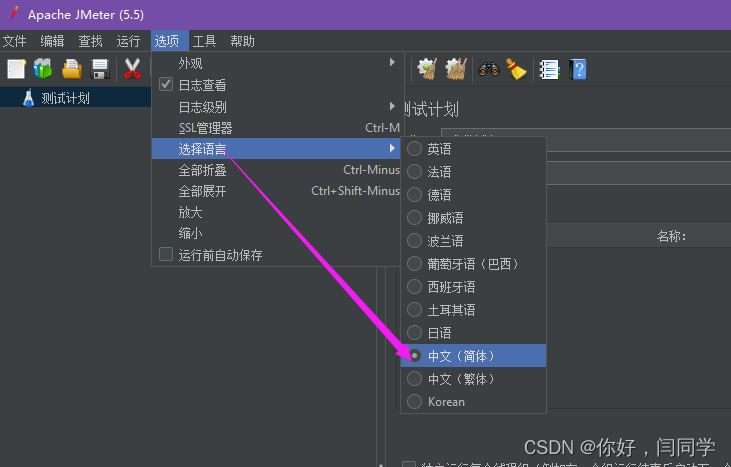
JMeter安装及环境配置
① Apache组织开发的基于Java的压力测试工具② 100%纯Java开发、完全的可移植性③ 可以用于测试静态和动态资源④ 多协议---HTTP/FTP/socket/Java/数据库(JDBC)⑤ 完全多线程⑥ 高可扩展性
目录
① 解压之前下载的apache-jmeter-5.3.zip到D盘根目录
1.JMeter 介绍
JMeter是什么?
① Apache组织开发的基于Java的压力测试工具
② 100%纯Java开发、完全的可移植性
③ 可以用于测试静态和动态资源
④ 多协议---HTTP/FTP/socket/Java/数据库(JDBC)
⑤ 完全多线程
⑥ 高可扩展性
2.JDK下载
JMeter安装部署依赖Java环境,所以首先得安装JDK。
下载地址:Java Downloads | Oracle![]() https://www.oracle.com/java/technologies/javase/javase-jdk8-downloads.html
https://www.oracle.com/java/technologies/javase/javase-jdk8-downloads.html
3.JDK环境变量配置
① 新建系统环境变量JAVA_HOME

② 编辑系统变量Path
Windows10,新建变量值:%JAVA_HOME%\bin;%JAVA_HOME%\jre\bin;
Windows7,在变量值最后输入%JAVA_HOME%\bin;%JAVA_HOME%\jre\bin;注意用;号分隔

③ 新建系统变量CLASSPATH变量
变量名:CLASSPATH
变量值:.;%JAVA_HOME%\lib;%JAVA_HOME%\lib\tools.jar
④ 验证Java环境
如果出现以下提示,即表示安装成功。
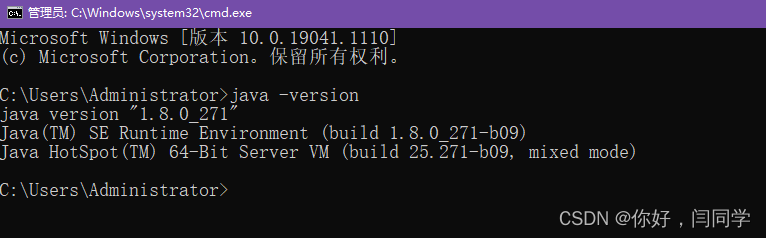
4.JMeter下载安装
Apache JMeter - Apache JMeter™![]() https://jmeter.apache.org/
https://jmeter.apache.org/
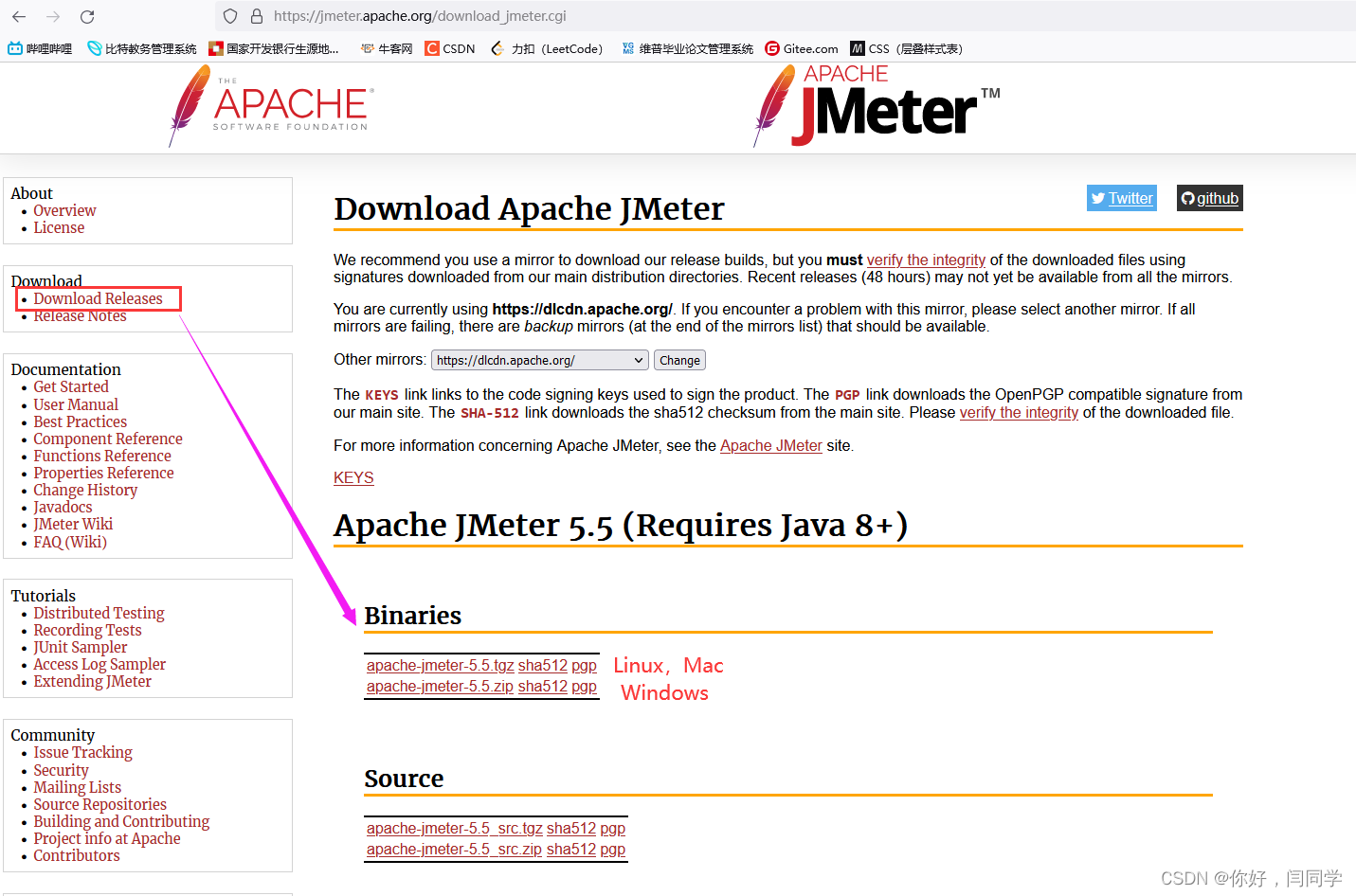
JMeter历史版本:
Index of /dist/jmeter/binaries![]() https://archive.apache.org/dist/jmeter/binaries/
https://archive.apache.org/dist/jmeter/binaries/

注意的是:JDK版本要求
JMeter 2.x---JDK 1.6
JMeter 3.0/3.1---JDK 1.7
JMeter 3.2/3.3---JDK 1.8
5.JMeter环境变量配置
5.1 环境配置
① 解压之前下载的apache-jmeter-5.3.zip到D盘根目录

② 在系统变量中添加JMETER_HOME
变量名:JMETER_HOME
变量值:D:\JMeter\apache-jmeter-5.5
③ 在已有的CLASSPATH中添加如下内容:
;%JMETER_HOME%\lib\ext\ApacheJMeter_core.jar; %JMETER_HOME%\lib\jorphan.jar;

④ 在系统变量path后面加上如下:
%JMETER_HOME%\bin
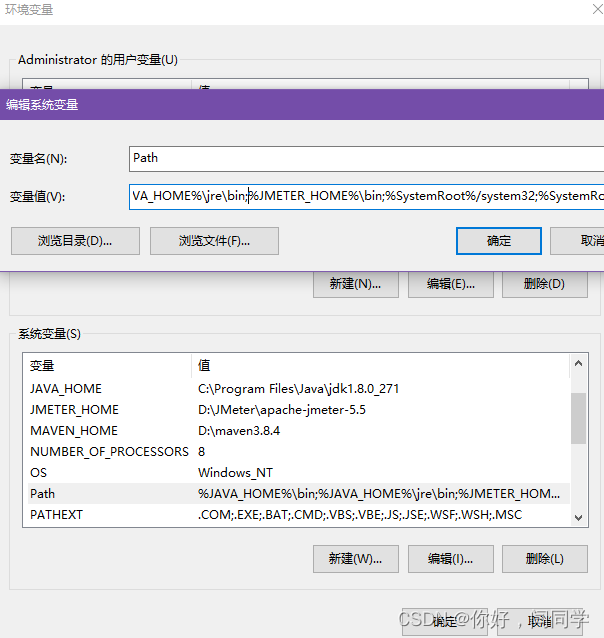
5.2 验证JMeter
命令行输入:jmeter,出现以下内容,表示OK

或者直接打开bin目录下的jmeter.bat 
5.3 修改语言
① 临时性设置
设置后只对本次使用有效,重启后恢复默认语言。
选择Options—>Choose Language—>选择其他语言(例如:Chinese(Simplified)简体中文)
设置成功。重启Jmeter又会恢复英文
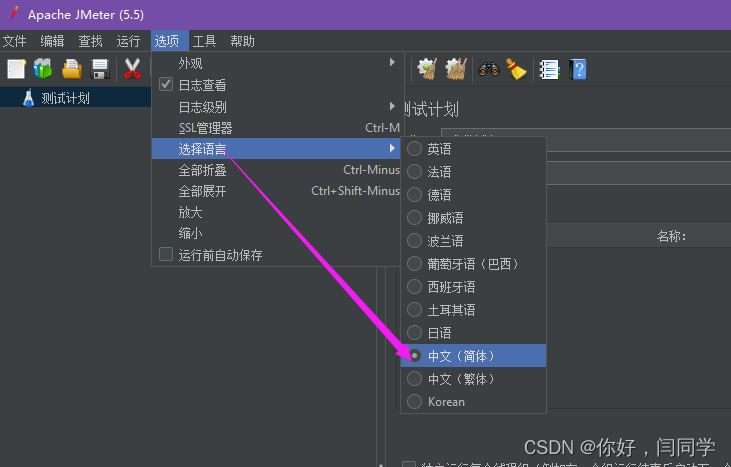
② 永久性生效
- 即永久性设置,设置后每次打开显示的语言都是一样的
- 进入到Jmeter的bin目录下,找到jmeter.properties文档以记事本的方式打开
- 查找language,找到language=en的行
- 如下图,将en改为cn,并且去掉前面的#号,保存退出
- 重启jmeter,语言设置成功

更多推荐
 已为社区贡献1条内容
已为社区贡献1条内容









所有评论(0)